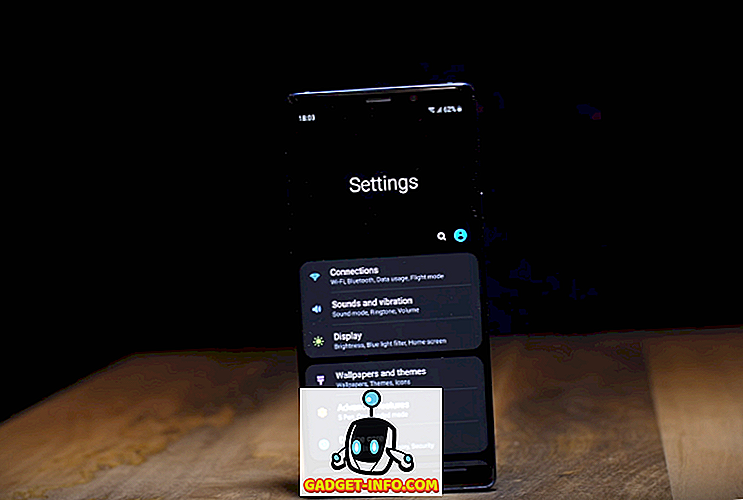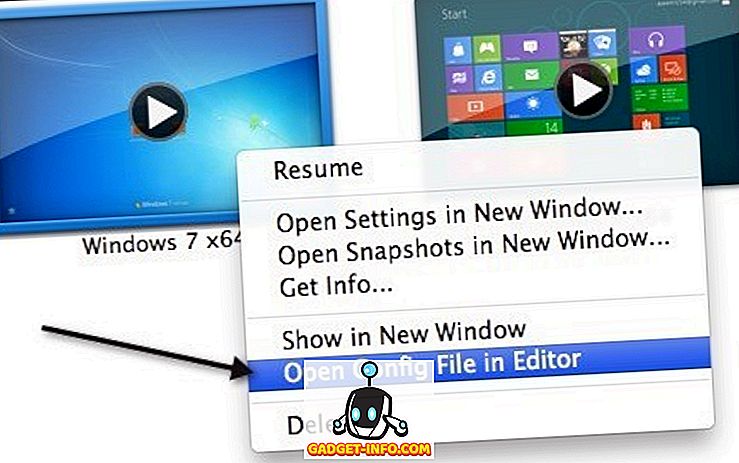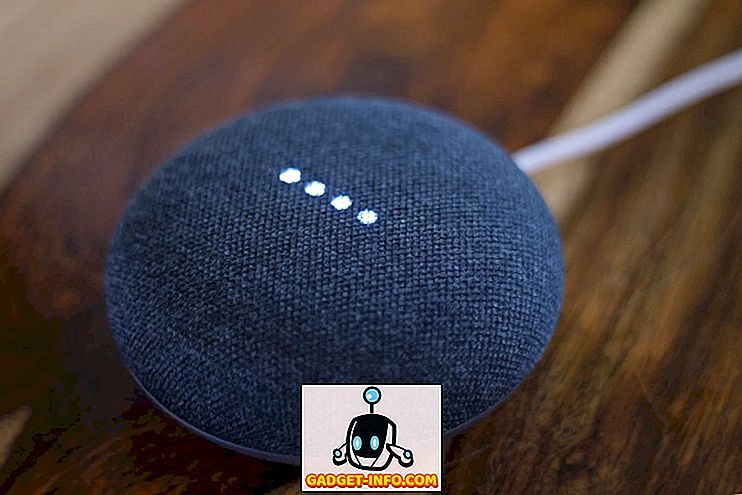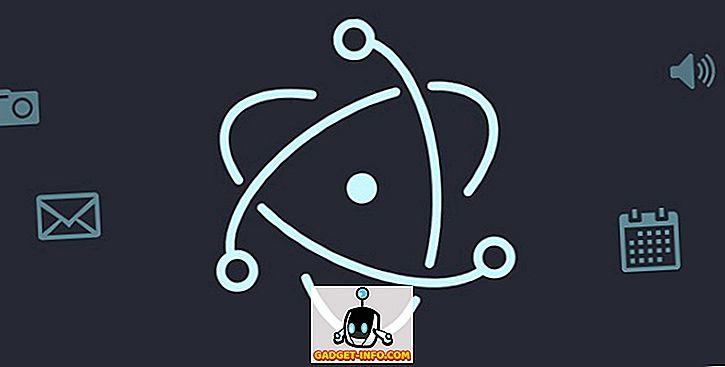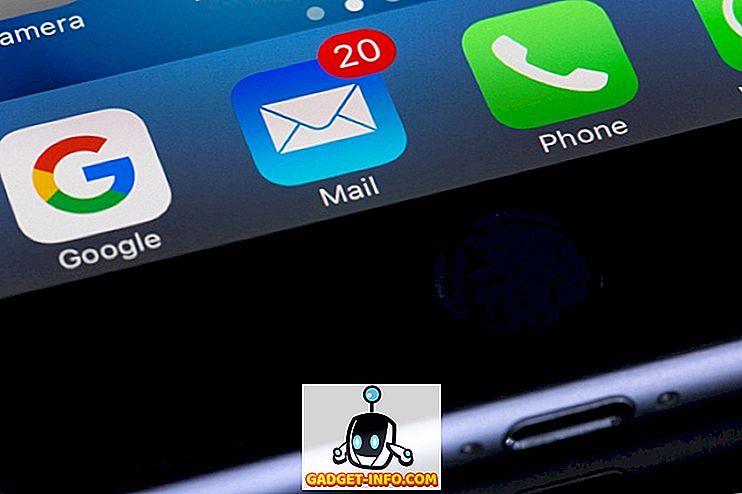Ubuntu je veľmi populárna linuxová distribúcia, ktorá môže byť akreditovaná na to, že je veľmi priateľská, a to aj pre ľudí, ktorí práve začínajú na Linuxe. Predvolené rozhranie, ktoré dodáva Ubuntu, vyzerá veľa ako kríž medzi dokovacou stanicou macOS a moderným rozhraním Windows. To je dôvod, prečo by veľa ľudí mohlo chcieť nahradiť predvolené desktopové prostredie Ubuntu s niečím viac na ich vkus. Toto je miesto, kde KDE prichádza.
Prostredie K Desktop je úplne iné desktopové prostredie pre Ubuntu a prináša oveľa známejšie a priateľské rozhranie pre Linux. Ak chcete zmeniť predvolené prostredie Ubuntu, tu je návod, ako nainštalovať KDE (Plazma 5.8) na Ubuntu 16.04 a Ubuntu 16.10 :
Inštalácia KDE na Ubuntu 16.04 "Xenial Xerus"
S KDE v systéme Ubuntu budete stále môcť používať predvolené pracovné prostredie Gnome, ak chcete. Ak chcete nainštalovať KDE na Ubuntu 16.04, postupujte podľa nasledujúcich krokov:
1. Spustite Terminal a pridajte repozitár pomocou " sudo add-apt-repository ppa: kubuntu-ppa / backports ".

2. Akonáhle to urobíte, mali by ste spustiť " sudo apt-get update ".

3. Potom jednoducho použite " sudo apt-get install kubuntu-desktop " v Terminalu, aby ste mohli začať inštalovať KDE v systéme Ubuntu.

4. Budete tiež musieť vybrať správcu zobrazenia . Najskôr stlačte kláves Enter a potom vyberte predvolený správca správ, ktorý chcete. KDE vám poskytne dve možnosti " lightdm " a " ssdm ". Môžete si vybrať niektorú z nich.

5. Inštalácia bude pokračovať. Akonáhle sa dokončí, stačí sa odhlásiť z vášho účtu a pri prihlasovaní sa môžete vybrať prostredie, ktoré chcete použiť.

To je všetko, čo musíte urobiť, aby ste získali prostredie KDE na vašom systéme Ubuntu 16.04.
Inštalácia KDE na Ubuntu 16.10 "Yakkety Yak"
Inštalácia desktopového prostredia KDE na Ubuntu 16.10 "Yakkety Yak" je jednoduchšia ako u Ubuntu 16.04, pretože ani nemusíte pridávať repozitár do vašich zdrojov softvéru Ubuntu. Ak chcete nainštalovať KDE na Ubuntu 16.10, postupujte podľa nasledujúcich krokov:
1. Spustite Terminal a spustite príkaz " sudo apt update ".

2. Potom spustite " sudo apt install kubuntu-desktop ".

Zvyšok inštalácie prebieha rovnakým spôsobom ako u Ubuntu 16.04. Budete musieť vybrať správcu zobrazenia a môžete vybrať ľubovoľnú z dvoch možností, ktoré získate. Po dokončení inštalácie sa môžete odhlásiť z vášho účtu a pri prihlasovaní sa môžete rozhodnúť pre prostredie pracovnej plochy.
Odinštalujte KDE v Ubuntu 16.04 a 16.10
Ak z nejakého dôvodu chcete odstrániť KDE z vášho systému Ubuntu, jednoducho postupujte podľa nasledujúcich krokov:
1. Spustite Terminal a zadajte " sudo apt purge kubuntu-desktop ". Stlačte Enter a zadajte svoje heslo.

2. Ďalej zadajte " sudo apt autoremove ".

Ak používate Ubuntu 16.10, je to všetko, čo musíte urobiť. Avšak na Ubuntu 16.04 musíte odstrániť úložisko aj zo zoznamu zdrojov. Ak to chcete urobiť, postupujte takto:
1. Spustite Terminal a zadajte " sudo add-apt-repository -remove ppa: kubuntu-ppa / backports "

Týmto odstránite úložisko, ktoré ste pridali na inštaláciu KDE v Ubuntu 16.04. Teraz ste úspešne odstránili KDE zo systému Ubuntu 16.04 alebo Ubuntu 16.10.
Používajte KDE ako prostredie alternatívneho prostredia pre Ubuntu
Existujú aj ďalšie prostredia pre počítače Ubuntu. KDE však môže byť nainštalovaný veľmi ľahko a funguje to dobre. Tiež dlho používatelia systému Windows, ktorí práve prešli na Linux, budú vyzerať veľmi dobre. A keďže si môžete ľahko vybrať prostredie, ktoré chcete používať, počas inštalácie je inštalácia iného počítačového prostredia úplne bezpečná. Ak sa niečo pokazí, môžete vždy odinštalovať nové desktopové prostredie a pokračovať v štandardnom prostredí Ubuntu.
Ako vždy by sme chceli počuť vaše myšlienky na Ubuntu, to je predvolené desktopové prostredie a alternatívne desktopové prostredia ako KDE. Už ste niekedy nainštalovali alternatívne desktopové prostredie do vášho Ubuntu systému, alebo si vyberiete predvolenú prácu pre vás? Neváhajte a podeľte sa o svoje myšlienky v sekcii komentárov nižšie.